Cài đặt thời gian ngày, giờ trên máy tính window7/10/11 là một trong những tính năng cơ bản mà người sử dụng phải biết. Nếu máy tính chạy sai ngày giờ sẽ khiến người dùng gặp rắc rối trong công việc và học tập.
I. Tác hại của việc sai thời gian trên máy tính
- Khi thời gian hiển thị trên máy tính Windows bị sai, khiến bạn không biết được thời gian chính xác, ảnh hưởng rất nhiều tới công việc, học tập hàng ngày như trễ lịch hẹn, lịch họp,… quan trọng.
- Một số trang web yêu cầu đúng thời gian mới truy cập được nên có thể xảy ra lỗi.
- Gặp lỗi khi sử dụng những ứng dụng yêu cầu thời gian chính xác.
II. Cài đặt thời gian ngày, giờ trên máy tính window 10
1. Điều chỉnh bằng cách bật tính năng tự động đặt thời gian
- Bước 1: Click chuột phải vào đồng hồ của máy tính ở góc phải màn hình.
- Bước 2: Chọn Adjust date/time.
- Bước 3: Tiếp tục chọn Date & time.
- Bước 4: Chọn múi giờ khu vực bạn đang sống ở mục Time zone.
Lưu ý: bạn phải tắt (Off) chức năng "Set time zone automatically" bằng cách đẩy thanh gạt sang trái mới có thể điều chỉnh Time zone.
Múi giờ của Việt Nam là UTC +07:00 như hình bên dưới
- Bước 5: Gạt thanh công cụ Set time automatically sang phải để bật tính năng tự động đặt thời gian.
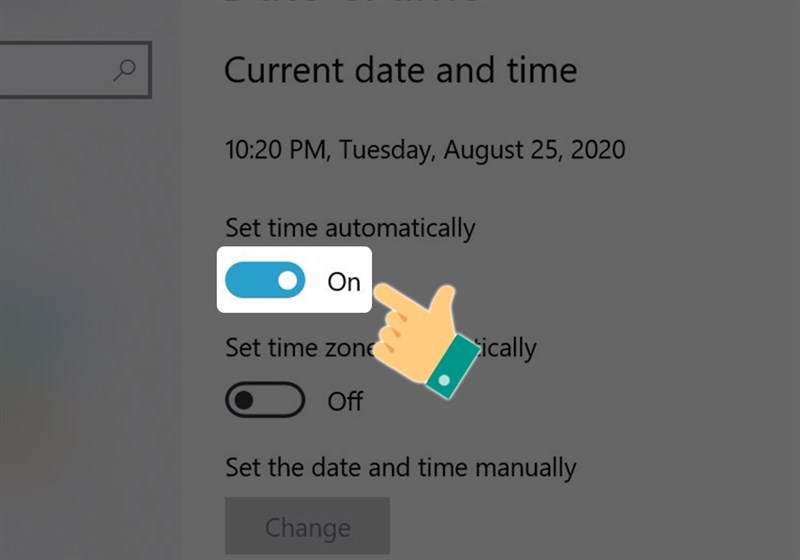
2. Điều chỉnh thủ công/trực tiếp
- Bước 1: Nhấn vào biểu tượng Windows > Chọn Settings. Hoặc nhấn tổ hợp phím Windows + I.
- Bước 2: Chọn Time & language.
- Bước 3: Tắt tùy chọn đặt thời gian tự động Set time automatically bằng cách đẩy thanh gạt sang trái > Nhấn vào nút Change tại mục Set the date and time manually.
- Bước 4: Nhập thời gian đúng > Chọn Change để lưu lại.
Nếu muốn thay đổi định dạng thời gian, bạn hãy nhấn vào mục Region.
Sau đó, bạn chọn Change data formats Và điều chỉnh định dạng hiển thị thời gian theo ý muốn.
- First day of week: Ngày đầu tiên của tuần bạn muốn là thứ mấy.
- Short date: Hiển thị thứ tự ngày tháng khi được rút gọn.
- Long date: Hiển thị thứ tự ngày tháng dạng đầy đủ.
d: day - là ngày.
M: Month - là tháng.
Y: Year - là năm.
- Short time: Hiển thị thứ tự thời gian rút gọn.
- Long time: Hiển thị thứ tự thời gian đầy đủ
h: Hour - là giờ.
m: Minute - là phút.
s: Second - là giây
III. Cài đặt ngày giờ trên máy tính window 7
- Bước 1: Để cài đặt giờ trên máy tính Windows 7 bạn chỉ cần click đúp vào phần hiển thị thời gian trên Windows 7 sau đó chọn change date and time settings.
- Bước 2: Tại đây trong phần Date and time bạn chọn Change date and time để tiến hành cài đặt giờ trên máy tính.
Ở đây bạn được phép thay đổi ngày giờ thoải mái, và ngoài ra còn một phần nâng cao có tên Change Calendar Setting ở dưới.
- Bước 3: Trong phần này cho phép bạn thay đổi thứ tự hiển thị ngày tháng.
Và cả thứ tự hiển thị thời gian trên Windows 7.
Sau cùng khi out ra ngoài bạn sẽ thấy có phần chỉnh Time Zone - múi giờ. Hãy để mặc định là UTC +07 nhé.
- Bước 4: Ngoài ra để bật, tắt chế độ tự động chỉnh giờ chúng ta vào Internet Time chọn Change settings.
Sau đó bật, tắt tính năng này với Synchronize with an Internet time server.
Xin cảm ơn và chúc các bạnh thành công !
Nguồn: Tổng hợp